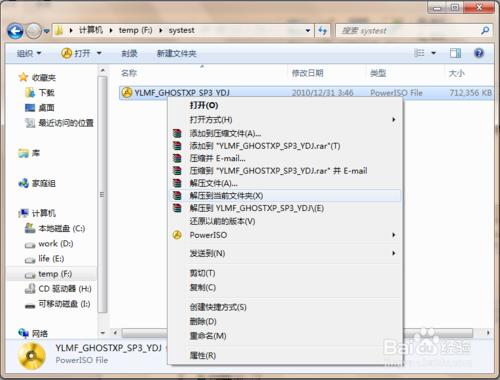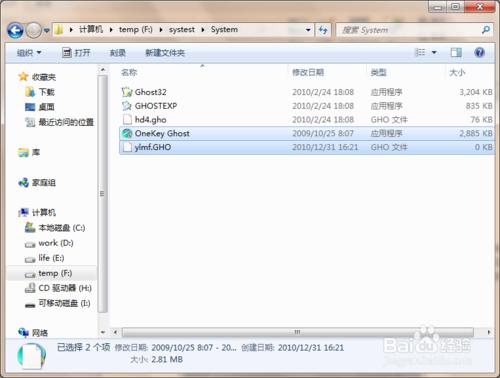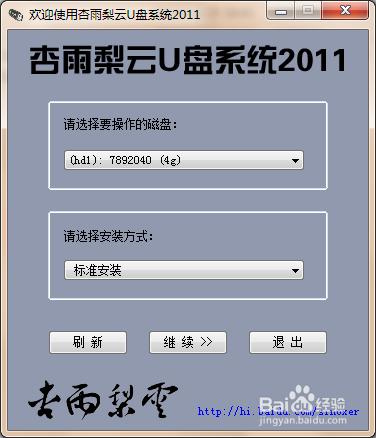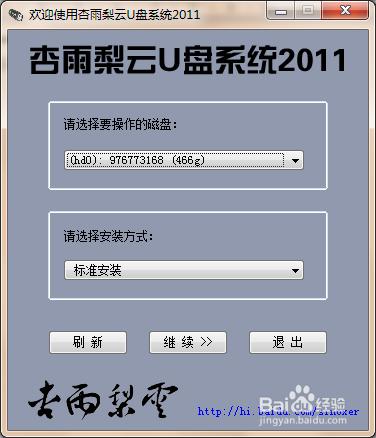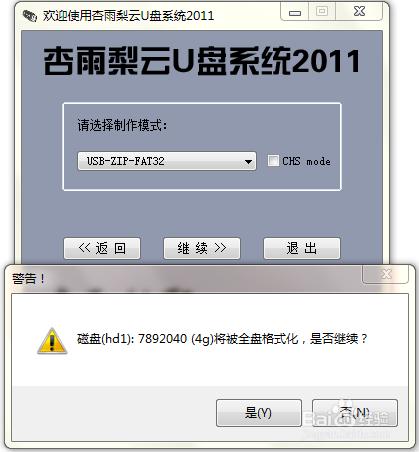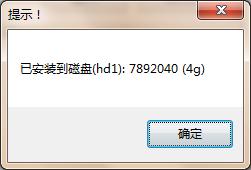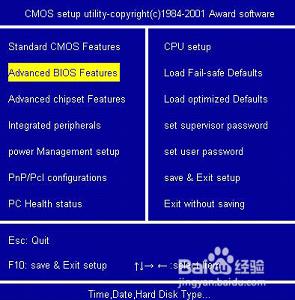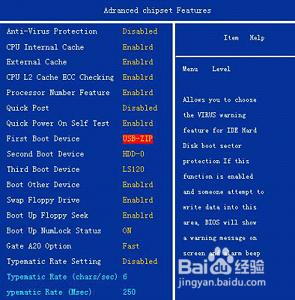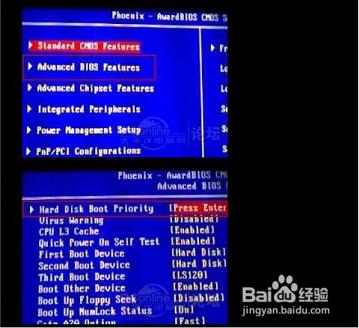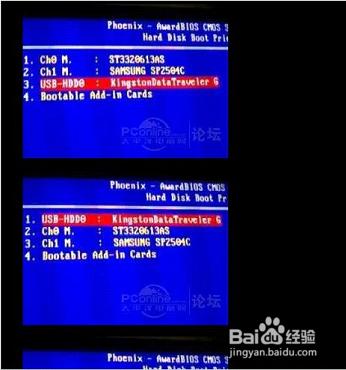如果電腦不帶光驅或者光驅壞了,需要重裝系統,怎麼辦?可以用U盤啟動安裝。為方便新手,以我的愛國者U盤為例,圖解用U盤裝XP系統全過程。明確一下思路:先找到一個U盤,製作成可啟動U盤。關機,再從U盤啟動電腦。然後在這個U盤系統中,運行OneKey Ghost,直接將XP系統安裝到電腦上。
工具/原料
準備資源:U盤一個;《杏雨梨雲U盤系統2011》;《GHOST XP SP3雨林木風2011元旦節裝機版》(
方法/步驟
下載得到的鏡像文件為YLMF_GHOSTXP_SP3_YDJ.iso,右鍵用WinRAR解壓。
解壓後在System目錄下有這兩個文件OneKey Ghost.exe和ylmf.GHO,備用。
啟動安裝操作,分四個步驟:
==========第一步開始,製作可啟動U盤==========
U盤將要格式化,所以需提前備份好數據。工具採用《杏雨梨雲U盤系統2011》,此工具為綠色單文件,不需要安裝。插上U盤,直接雙擊運行。我的愛國者U盤容量大小是4g的,所以下圖“要操作的磁盤”顯示(4g)。其它U盤,需要看容量,按實際大小選擇到你的U盤。主界面如下圖:
此時不要選錯到電腦的硬盤,下圖容量大小(466g)的是我的硬盤,如果選擇到硬盤,那麼硬盤的數據將被格式化掉。靠容量去區別,硬盤的容量很大,不要選硬盤。錯誤選擇如下圖。
“安裝方式”不需要選擇,點擊繼續,出現下圖界面:
“製作模式”一般默認(U盤不可啟動時,可以試一試選USB-HDD-FAT32),點擊繼續,出現下圖對話框,點擊是。
然後自動創建U盤啟動盤。等待兩分鐘。
點擊確認,可啟動U盤製作完成。這時候將OneKey Ghost.exe和ylmf.GHO這兩個文件拷貝到U盤根目錄或者英文名路徑(不可帶中文)的同一個目錄下,第四步要用。
==========第二步開始,設置電腦啟動項==========
先插上U盤,再重啟電腦,一定要先插上,電腦才能識別到。啟動時不斷的按Del鍵(有的電腦是按F1或F2鍵)進入BIOS,在BIOS裡面的First Boot Device選項裡面-設置第一引導為USB-ZIP,即把U盤設置為第一引導。以下為Award的BIOS設置,
Phoenix的主板設置界面如下,
不同主板設置界面有差異,總的原則是注意找BOOT設置項,將USB-ZIP(或者USB-HDD,或者Removable Drives)選項調到最前面。調節好後,按下F10,彈出保存的確認界面,回車即可。
==========第三步開始,啟動這個U盤==========
經過第二步的設置。電腦即可從U盤啟動。插上U盤,啟動電腦,出現選擇界面。默認為“硬盤啟動計算機”,右側有個倒計時的小圓圈。因為我們要重裝系統,需要進入U盤系統,此時使用向上箭頭選擇“運行Windows Sever 2003 PE”,回車。
選擇界面過後,回車啟動,進入到U盤系統的桌面,這時候啟動完成。
==========第四步開始,運行OneKey Ghost==========
找到第一步結束時拷貝到U盤的那兩個文件,再次確認這兩個文件在U盤的英文路徑下面。運行OneKey Ghost.exe,自動載入Ghost映像文件路徑。如果是文件在中文路徑下,安裝會失敗。默認還原系統,不用更改。盤符選擇C盤,點擊確定(Y)。
在彈出的對話框裡選擇是(Y)立即重新啟動。重啟電腦後,來到安裝XP系統的界面,
選擇A選項,回車,安裝XP系統。
不需要做其他操作,等待十幾分鍾,出現如下桌面,安裝即完成。